Ada banyak informasi di Internet. Agar tidak kehilangan sesuatu yang menarik atau penting, akan lebih mudah untuk menyimpannya di bookmark. Chrome memiliki sistem bookmark yang sangat nyaman: Anda dapat menyematkannya ke panel atau mengaturnya di folder tematik, mengelompokkan, mengganti nama, dan memindahkan. Dan semuanya berfungsi dengan baik sampai kami memutuskan untuk menginstal ulang sistem atau mengganti komputer. Apa yang harus dilakukan dalam kasus ini? Apakah ada cara untuk memindahkan bookmark dari Chrome? Dalam teks ini, kita akan mencari cara untuk melakukan ini.
Apakah mungkin untuk mentransfer bookmark dari Google Chrome ke PC lain
Ya, Anda dapat mentransfer bookmark ke komputer lain. Cara termudah untuk melakukan ini adalah jika Chrome juga dipasang di sana. Akan sedikit lebih sulit untuk mentransfer ke browser lain, tetapi juga bisa dilakukan.
Hampir semua browser modern memiliki fungsi ekspor/impor, dan banyak dari mereka juga menggunakan mesin Chrome. Oleh karena itu, fungsionalitas, dan seringkali antarmuka, mereka memiliki sangat mirip.
Tergantung pada metode transfer, bookmark dan pengaturan harus ditransfer secara terpisah, atau dimungkinkan untuk mengimpor semua data yang disimpan sekaligus.
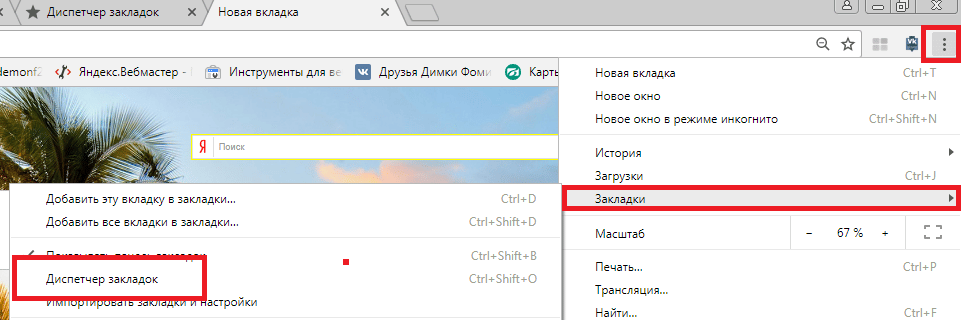
Metode migrasi
Cara utama untuk mentransfer bookmark:
- dengan menyinkronkan dengan akun Google Anda;
- melalui fungsi impor.
Beberapa browser dapat mengimpor data dari Chrome secara langsung. Yandex.Browser yang sama melakukan ini secara otomatis. Tetapi untuk melakukan ini, kedua browser harus diinstal pada PC yang sama.
Jika browser berada di mesin yang berbeda, maka, kemungkinan besar, Anda tidak dapat melakukannya tanpa ekspor manual (membongkar bookmark dari Chrome ke file terpisah) dan impor berikutnya ke browser baru.
Jika Chrome diinstal di kedua mesin, maka Anda dapat dengan mudah mentransfer bookmark menggunakan sinkronisasi.
Menyinkronkan bookmark antar browser
Sinkronisasi adalah cara untuk membuat informasi tersedia secara bersamaan di semua perangkat yang disinkronkan. Informasi tersebut meliputi: login, kata sandi, bookmark, riwayat penelusuran, dll.
Mentransfer bookmark dari Google Chrome ke komputer lain melalui sinkronisasi hanya akan berfungsi jika Google Chrome juga dipasang di sana.
Di Opera bersyarat ada juga fungsi sinkronisasi, dan kemampuan untuk masuk dari akun Gmail juga ada. Tetapi bahkan jika Anda masuk ke Chrome dan Opera secara bersamaan dari akun yang sama dan mengaktifkan sinkronisasi di kedua browser, tidak akan ada sinkronisasi di antara mereka, dan tidak akan ada pertukaran data.
Data hanya akan dipertukarkan antara Chrome dan Chrome lainnya. Dan sinkronisasi di dalamnya termasuk sebagai berikut:
- Di sudut kanan atas, klik avatar pengguna (jika kita tidak masuk, maka itu terlihat seperti ikon abu-abu dengan seorang pria kecil;
- Klik "Aktifkan sinkronisasi";
- Masukkan login / kata sandi dari akun Google, jika perlu, dan jika kita sudah masuk, maka cukup klik OK.
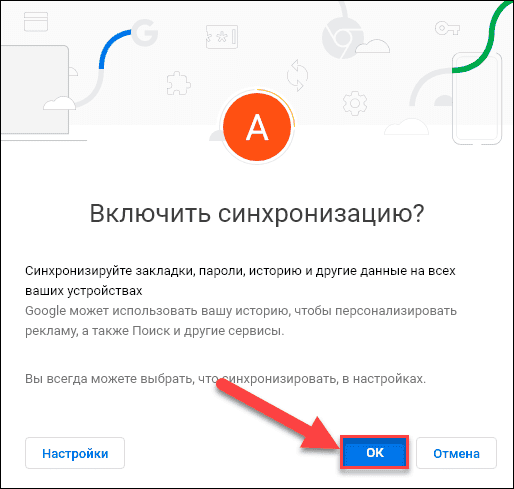
Menurut algoritma yang sama, kami mengaktifkan sinkronisasi pada PC lain dan semua data yang disinkronkan akan ditransfer secara otomatis.
Data apa yang disinkronkan, cara melihatnya, dan cara mengonfigurasinya:
- Klik pada tiga titik di sudut kanan atas;
- Buka "Pengaturan" – "Saya dan Google";
- Buka bagian "Sinkronisasi layanan Google";
- Buka "Kelola data untuk sinkronisasi".
Di sini Anda dapat memindahkan kotak centang dari "Sinkronkan semua" ke "Siapkan sinkronisasi" dan secara manual, dengan penggeser on / off, tentukan: apa yang akan disinkronkan dan apa yang tidak.
Mengimpor file bookmark
Pertama, mari kita lihat menyalin bookmark dari Google Chrome ke dalam file terpisah:
- Buka browser;
- Buka pengelola bookmark (Ctrl + Shift + O);
- Tekan tiga titik pada latar belakang biru;
- Pilih "Ekspor bookmark" dan tentukan lokasi di mana file yang diekspor dengan bookmark ini akan disimpan.
Anda dapat mengimpor bookmark dengan cara yang persis sama:
- Tiga titik di pengelola bookmark;
- Tombol "Impor bookmark";
- Tentukan jalur ke file HTML dengan bookmark.
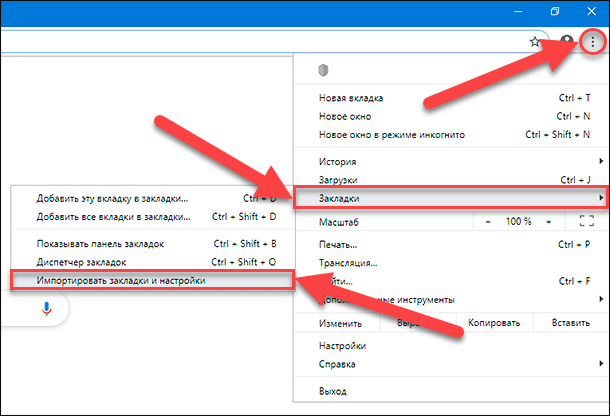
Jika Anda ingin memindahkan bookmark dari Chrome ke browser lain, maka semuanya diatur dengan cara yang sama:
- Di Yandex.Browser, menekan Ctrl + Shift + O juga membuka pengelola bookmark, di mana ada juga tiga titik di belakang tempat fungsi impor disembunyikan.
- Di Mozilla Firefox, menekan Ctrl + Shift + O membuka "Perpustakaan", di mana ada tombol "Impor dan Cadangkan".
- Opera tidak memahami kombinasi Ctrl + Shift + O, jadi di sana kita pergi melalui "Menu" di "Bookmarks" – "Impor bookmark dan pengaturan".
Mentransfer bookmark dari browser lain
Seperti yang baru saja kita ketahui di atas, browser lain juga memiliki fitur impor. Dengan demikian, mereka memiliki fungsi ekspor.
Browser lain juga dapat mengunggah bookmark mereka ke file HTML – format yang dipahami Chrome.
Algoritma ekspor, secara umum, serupa di mana-mana dan hanya berbeda dalam hal-hal sepele:
- Di Yandex.Browser itu adalah: Ctrl + Shift + O, lalu tiga titik di seberang "Panel Bookmark", lalu "Ekspor bookmark ke file HTML";
- Di Mozilla Firefox, ini adalah: Ctrl + Shift + O, lalu "Impor dan cadangkan", lalu "Ekspor bookmark ke file HTML …";
- Di Opera itu adalah: "Menu" – "Bookmark" – "Ekspor bookmark …".
File HTML yang dihasilkan dapat dengan mudah diimpor ke Chrome (lihat "Mengimpor File Bookmark").
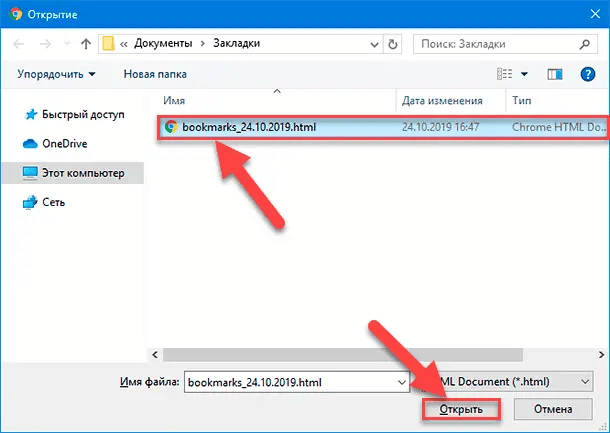
Jika Chrome diinstal pada PC yang sama dengan Mozilla atau Microsoft Edge atau Internet Explorer, Anda dapat mentransfer bookmark dari ketiga browser ini ke Chrome secara langsung:
- "Konfigurasikan dan kelola Google Chrome" (tiga titik di sudut kanan atas browser);
- "Bookmark";
- Impor Bookmark dan Pengaturan.
Dari browser lain (Yandex.Browser, Opera dan lainnya), tidak mungkin untuk mentransfer secara langsung – Anda harus membuat file HTML dan mengimpornya.







